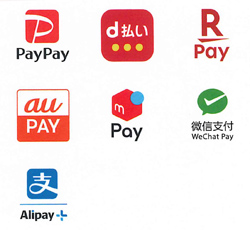機種交換時やiphoneを落としたり、iphoneを誤って洗濯機に落としたり、
急に電源が付かなくなったりしたときに、データは大丈夫かなぁ!?っと思いますよね!
やはり、バックアップは「思いついたが吉日」この頁を見たら必ずバックアップの更新をしてくださいね!
当店でも、修理後は早めにバックアップしてくださいね!とお声掛けしています。
私のバックアップの仕方は、必要な画像は直接PCに接続してバックアップするか、メールでパソコンに送るようにしています。
なので、連絡先など文書系をicloudで保存しています。容量が少なければ画像も一緒に保存しても大丈夫です。
LINEはライン側でも、バックアップしています。
iTunesはパソコンがないとバックアップできませんので、icloudでのバックアップをお勧めします。
最近、キャリアショップさんで、新しい機種に変更しても全てのデータ移行をしてくれないと聞きます。
基本設定で電話やメールは使えるようにしてくれますが、連絡先や画像・ラインのようなアプリなどは自分でデータ移行しなければいけないようです。
その時の為にも、バックアップに慣れている方がいいですよね!
【基本的な手順】 *機種により若干ことなります。
①「Wi-Fi」に接続しているか確認
*安定したWi-Fiの環境で行ってください。
②バッテリーの充電コードを接続してください。
③「設定」→「icloud」→「バックアップ」→「ON」
もしくは、「設定」→「AplleID」→「icloud」→「機種を選択」→「iCloudバックアップ」→「ON」
*icloudが表示されている場所が機種や環境により異なりますので先にicloudが保存されている場所を確認してください。
④「今すぐバックアップを作成」文字列をタップ
⑤作業時間は、容量により異なりますが最初のバックアップは約20分位と考えてください。次回からは数分で終わります。
以上で、バックアップしてくれます。
慣れればそんなに難しくありませんので、是非、挑戦してみてください。
バックアップが終わりましたら必要に応じて「OFF」してください。
バックアップを付けたままにしていると自動的にバックアップをしますので、バッテリーの減りが早くなったりします。ご自分の状況や必要に応じて判断してください。
【バックアップデータを選別する】
なんでもかんでもバックアップすると時間ばかり掛かってしまいます。
使用していなアプリや画像が異様に多い方はバックアップ容量が最大5GBなので、必要に応じてバックアップ対象から外した方がいいと思います。
【手順】*機種や環境により異なります。
「設定」→「icloud」→「容量」→「ストレージを管理」
「設定」→「AplleID」→「icloud」→「ストレージを管理」
下の方に「バックアップするデータを選択」という項目が出てきます。ここも機種や設定されている環境によりことなります。「ストレージを管理」でチェックを外すだけでもOKかもしれません。
表示されているアプリのバックアップの必要がないものは右橋・緑のチェックを外してください。
事前に使用しない、アプリを削除しておくのもいいかもしれません。
私のバッテリーの減りはかなり解消されました。バッテリーの減りが早くて困っている人にもお勧めです。
分かりにくい方は、ネットで詳しく調べてください。全ての作業は、自己責任でお願いいたします。